oppo手机连电脑怎么连接
如今手机已经成为了我们生活中不可或缺的一部分,而oppo手机以其出色的性能和时尚的外观在市场上备受瞩目,有时候我们需要将手机与电脑连接起来,以便进行文件的传输、备份或者进行其他操作。oppo手机要如何与电脑连接呢?接下来我们将介绍一些简单而有效的方法,帮助您轻松实现oppo手机与电脑的连接。无论是为了工作还是娱乐,这些方法都能满足您的需求,让您的oppo手机与电脑紧密配合,为您的生活带来便利与舒适。
步骤如下:
1.打开手机的界面,在界面上找到并打开设置图标。
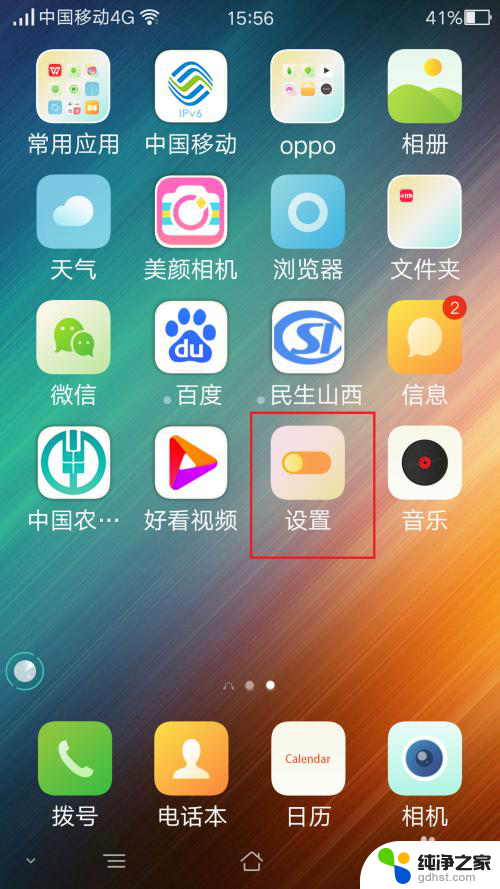
2.进入到设置的界面,滑动界面到最下边,有个更多选项,点击打开。
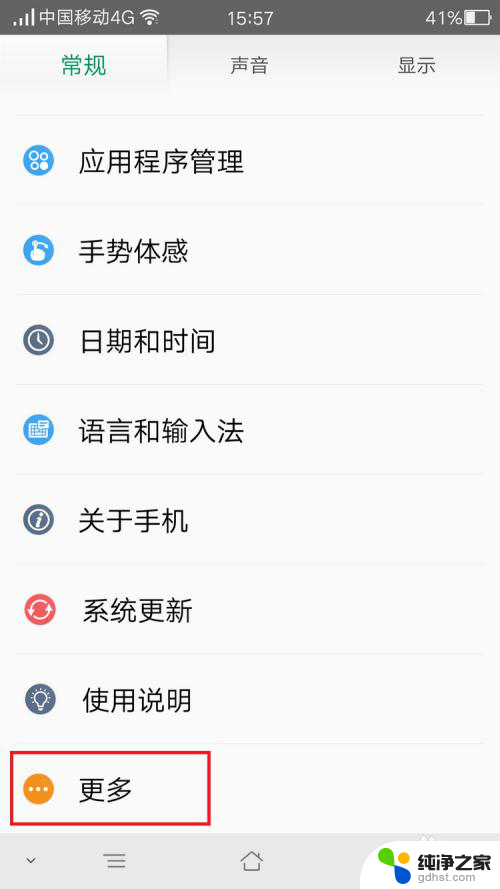
3.进入到更多选项的界面,选择其中的开发者选项。
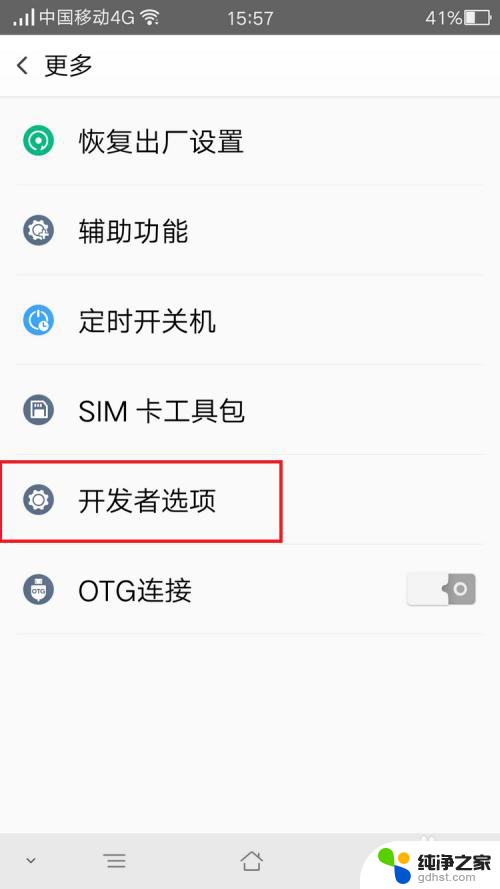
4.进入到开发者选项的界面,首先要打开开发者选项的开关。在最顶部,打开了这个开关才能开关下边的选项。
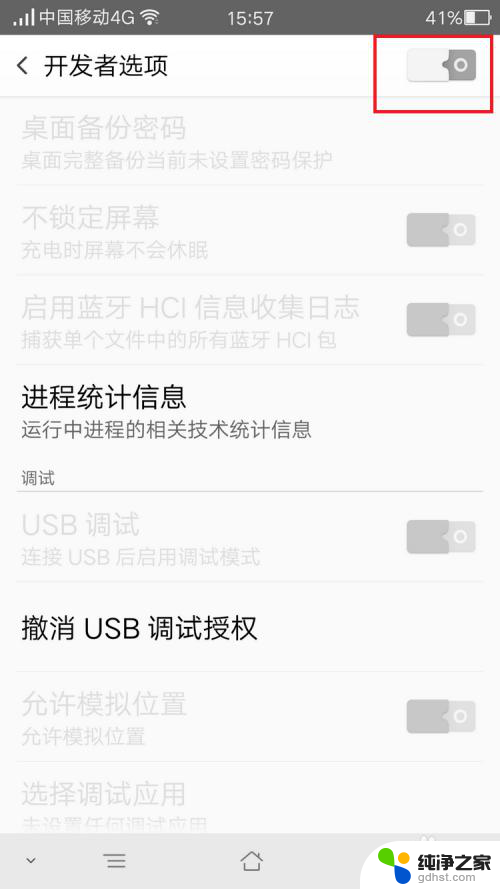
5.开启之后,在下边的选项中找到usb调试选项。将其后边的开关打开,在弹出的警告窗口点击确定即可,成功开启后开关会变为绿色,这个时候就可以连接电脑了。
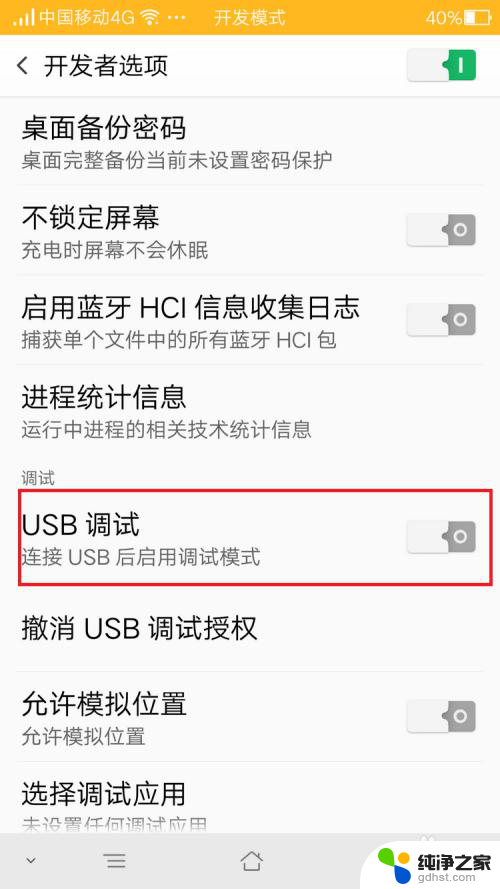
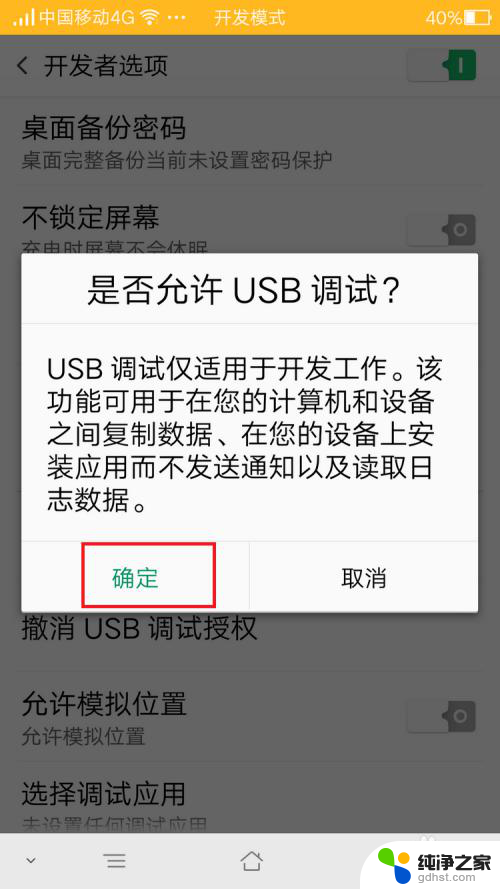
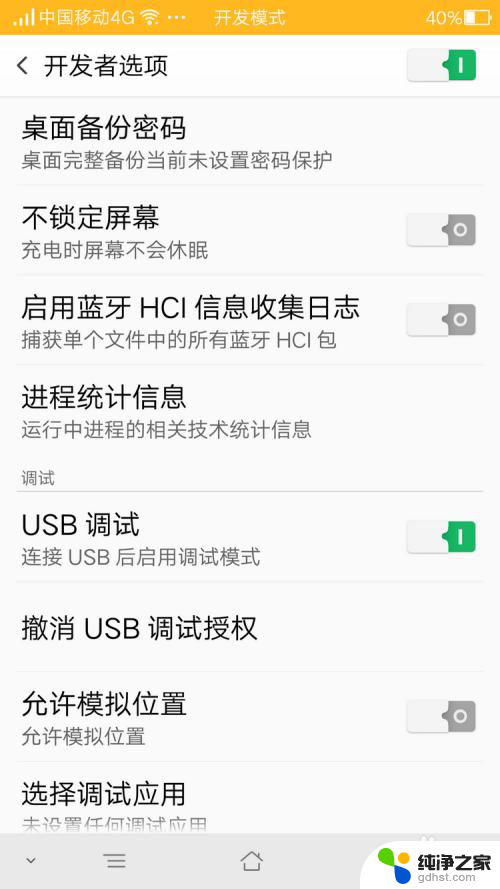
6.接下来用数据线连接手机和电脑,连接之后手机自带oppo的驱动。也就是说会自动安装,打开电脑上的此电脑图标,然后在界面上就可以看到手机自带驱动图标和一个手机盘符,盘符就是手机型号的名称。
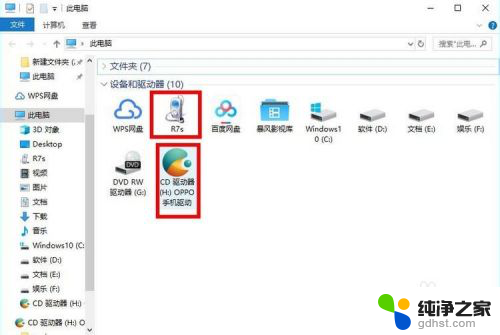
7.点击进入以手机名称命名的盘符图标,就可以看到手机存储内的文件,这个时候就可以传输拷贝文件了。
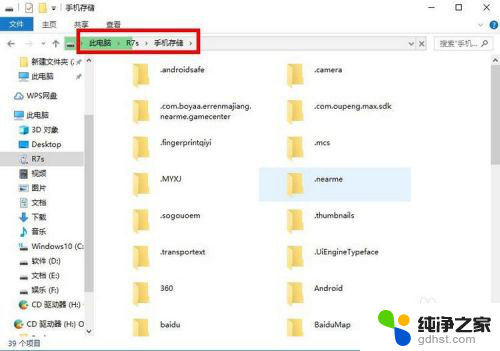
以上就是oppo手机如何连接电脑的全部内容,如果还有不清楚的用户可以按照以上方法进行操作,希望能够帮助到大家。
- 上一篇: wps怎样发送文档
- 下一篇: 索尼ps4手柄无法连接
oppo手机连电脑怎么连接相关教程
-
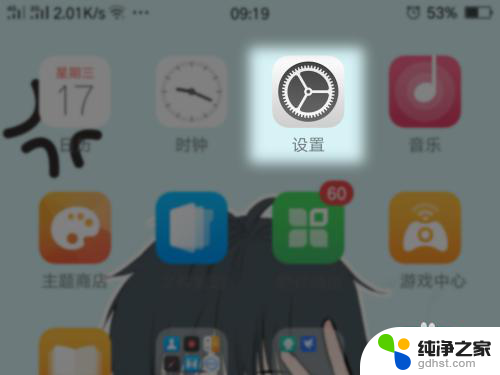 oppo手机怎么连接热点
oppo手机怎么连接热点2024-03-14
-
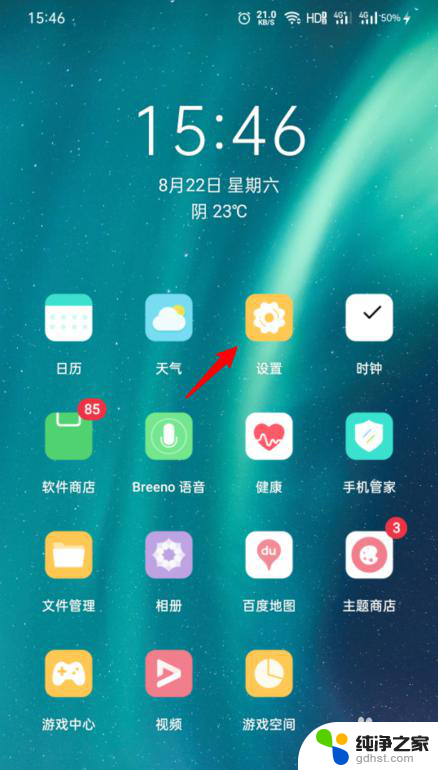 oppo手机如何连接无线耳机
oppo手机如何连接无线耳机2024-04-09
-
 电脑连苹果手机热点怎么连接
电脑连苹果手机热点怎么连接2024-02-16
-
 手机usb连接电脑怎么传文件
手机usb连接电脑怎么传文件2023-12-11
电脑教程推荐
- 1 电容麦连接声卡没声音
- 2 word文档中的回车键箭头怎么消除
- 3 如何让电脑玩游戏不卡
- 4 excel筛选不能用怎么办
- 5 文件怎么批量修改后缀
- 6 复印机怎么扫描到电脑上
- 7 微信视频怎么没有声音了
- 8 插入u盘在电脑上怎么打开
- 9 文档怎么解除只读模式
- 10 微信登录不了是什么原因